Ačkoli Linux není vždy známý svou hvězdnou podporou videoher, Minecraft má k dispozici verzi pro Linux a běží skvěle na Ubuntu 20.04 Focal Fossa. V této příručce vám ukážeme, jak si stáhnout a nainstalovat Minecraft, abyste se mohli rychle zorientovat a hrát.
V tomto tutoriálu se naučíte:
- Jak stáhnout a nainstalovat Minecraft.deb
- Jak spustit Minecraft
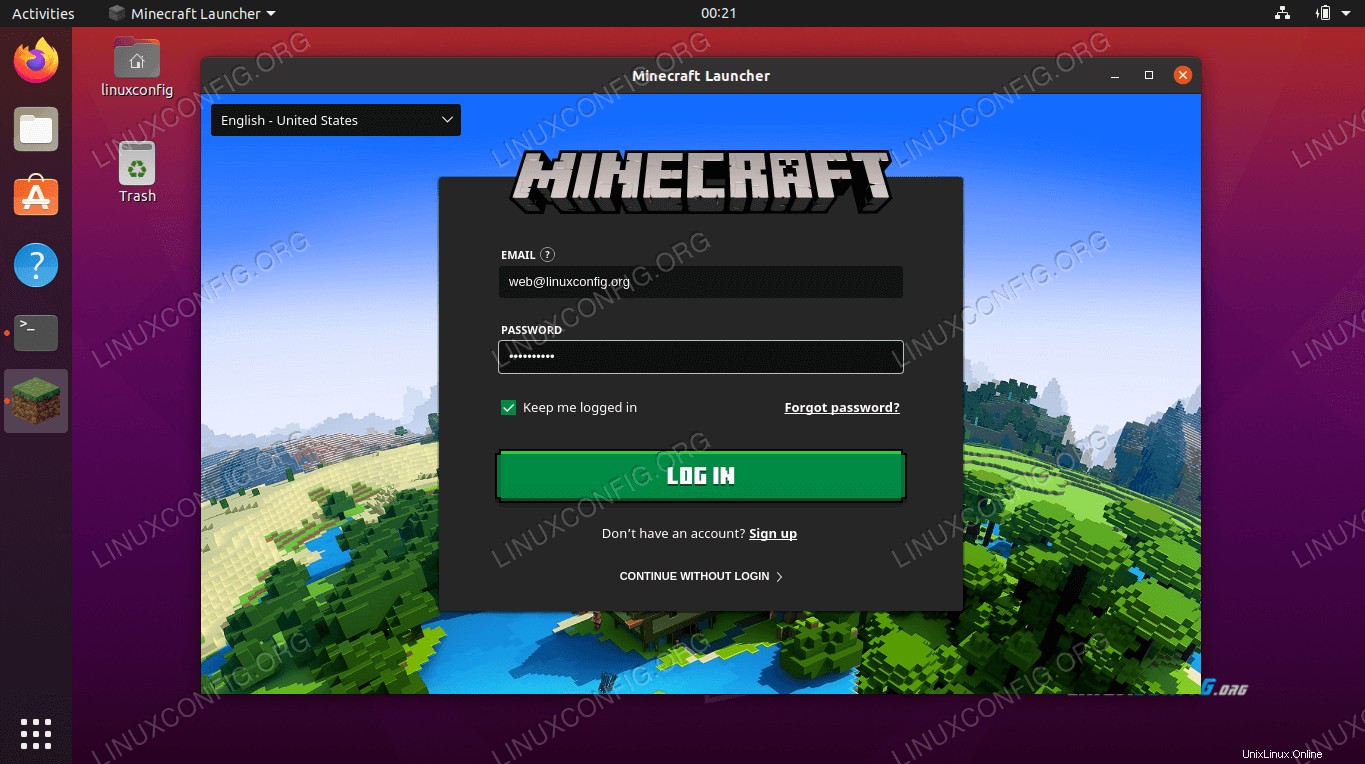 Minecraft na Ubuntu 20.04
Minecraft na Ubuntu 20.04 | Kategorie | Požadavky, konvence nebo použitá verze softwaru |
|---|---|
| Systém | Nainstalováno Ubuntu 20.04 nebo upgradované Ubuntu 20.04 Focal Fossa |
| Software | Minecraft |
| Jiné | Privilegovaný přístup k vašemu systému Linux jako root nebo prostřednictvím sudo příkaz. |
| Konvence | # – vyžaduje, aby dané linuxové příkazy byly spouštěny s právy root buď přímo jako uživatel root, nebo pomocí sudo příkaz$ – vyžaduje, aby dané linuxové příkazy byly spouštěny jako běžný neprivilegovaný uživatel |
Stáhněte si a nainstalujte Minecraft
Chcete-li nainstalovat Minecraft, budeme si muset stáhnout a nainstalovat soubor DEB z oficiálních stránek Minecraftu. Postupujte podle těchto pokynů krok za krokem:
- Nejprve otevřete terminál a použijte
wgetke stažení oficiálního balíčku Minecraft. Tento příkaz stáhne balíček do domovského adresáře vašeho uživatele:$ wget -O ~/Minecraft.deb https://launcher.mojang.com/download/Minecraft.deb
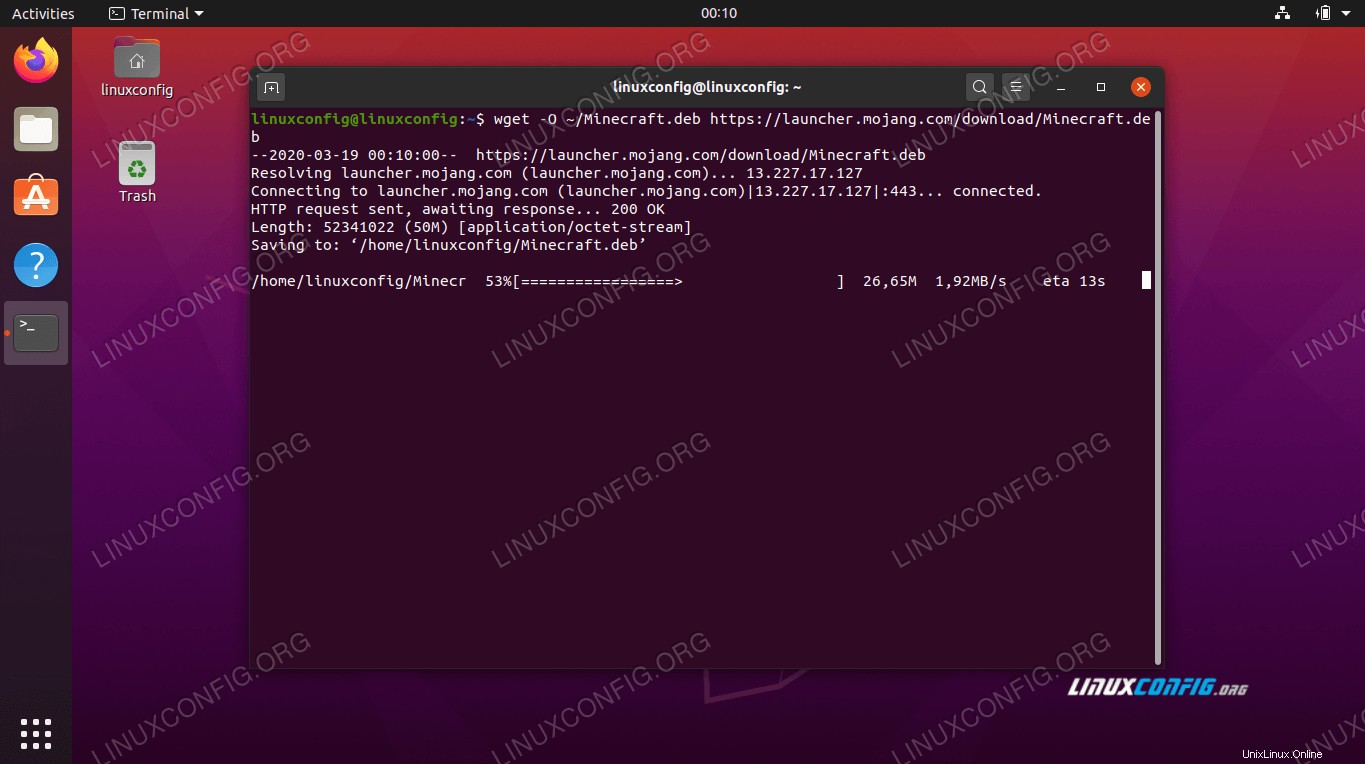 příkaz wget ke stažení Minecraft.deb
příkaz wget ke stažení Minecraft.deb - Soubor DEB je poměrně malý a jeho stažení by mělo trvat jen několik okamžiků. Jakmile je hotovo, musíme jej nainstalovat. Doporučujeme použít
gdebi, což velmi usnadňuje instalaci souborů DEB. Nejprve se však ujistěte, žegdebive vašem systému je dostupný příkaz:$ sudo apt install gdebi-core
- S
gdebinainstalován, jsme připraveni nainstalovatMinecraft.debsoubor s tímto příkazem:$ sudo gdebi ~/Minecraft.deb
- To hezké na
gdebi, a náš důvod, proč jej doporučujeme na prvním místě, je ten, že automaticky nainstaluje všechny závislosti, které Minecraft vyžaduje k instalaci. Pokud některé požadované balíčky ještě ve vašem systému nejsou, získáte seznam toho, cogdebiplánuje nainstalovat. Stačí stisknoutyna výzvu k pokračování v instalaci.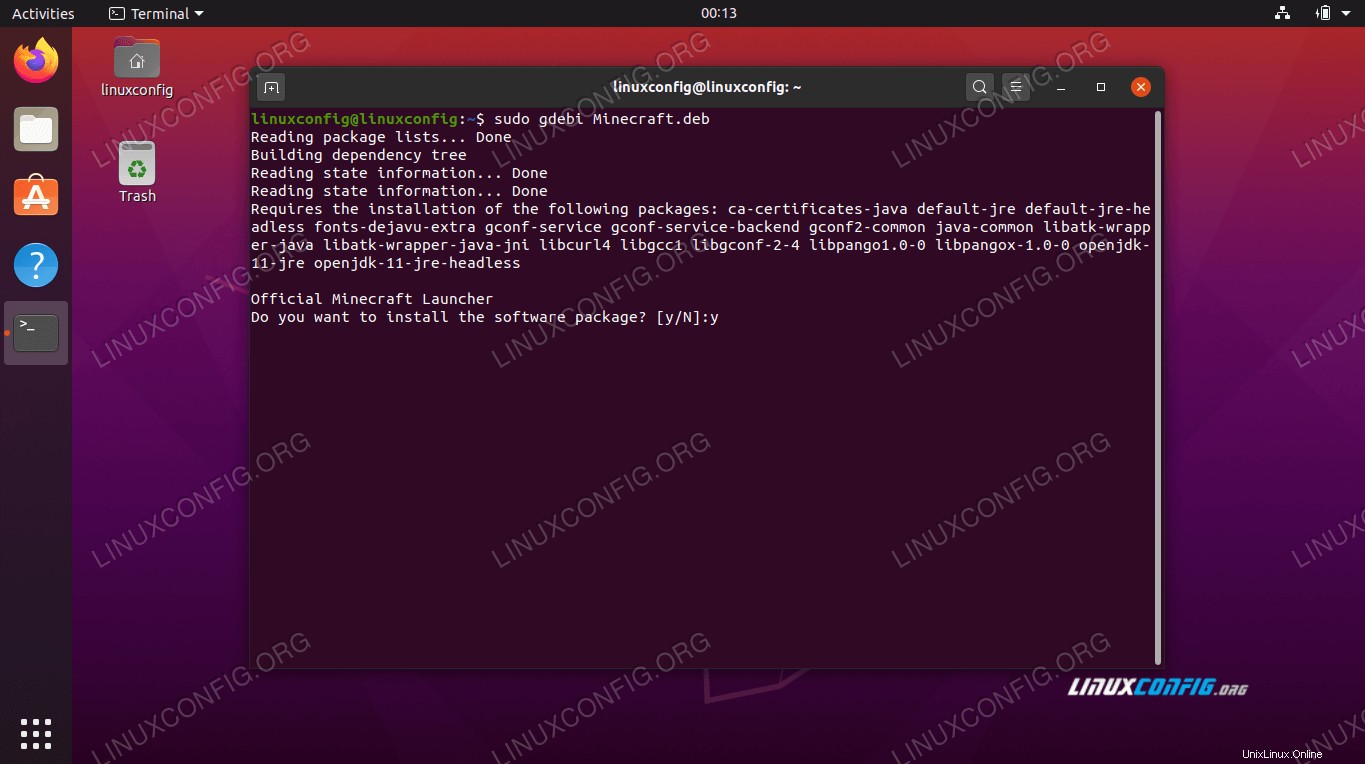 Nainstalujte si Minecraft pomocí gdebi
Nainstalujte si Minecraft pomocí gdebi - Po dokončení instalace budete moci najít Minecraft ve spouštěči aplikací Ubuntu. Jednoduše zadejte „Minecraft“ do vyhledávacího pole, abyste jej rychle našli.
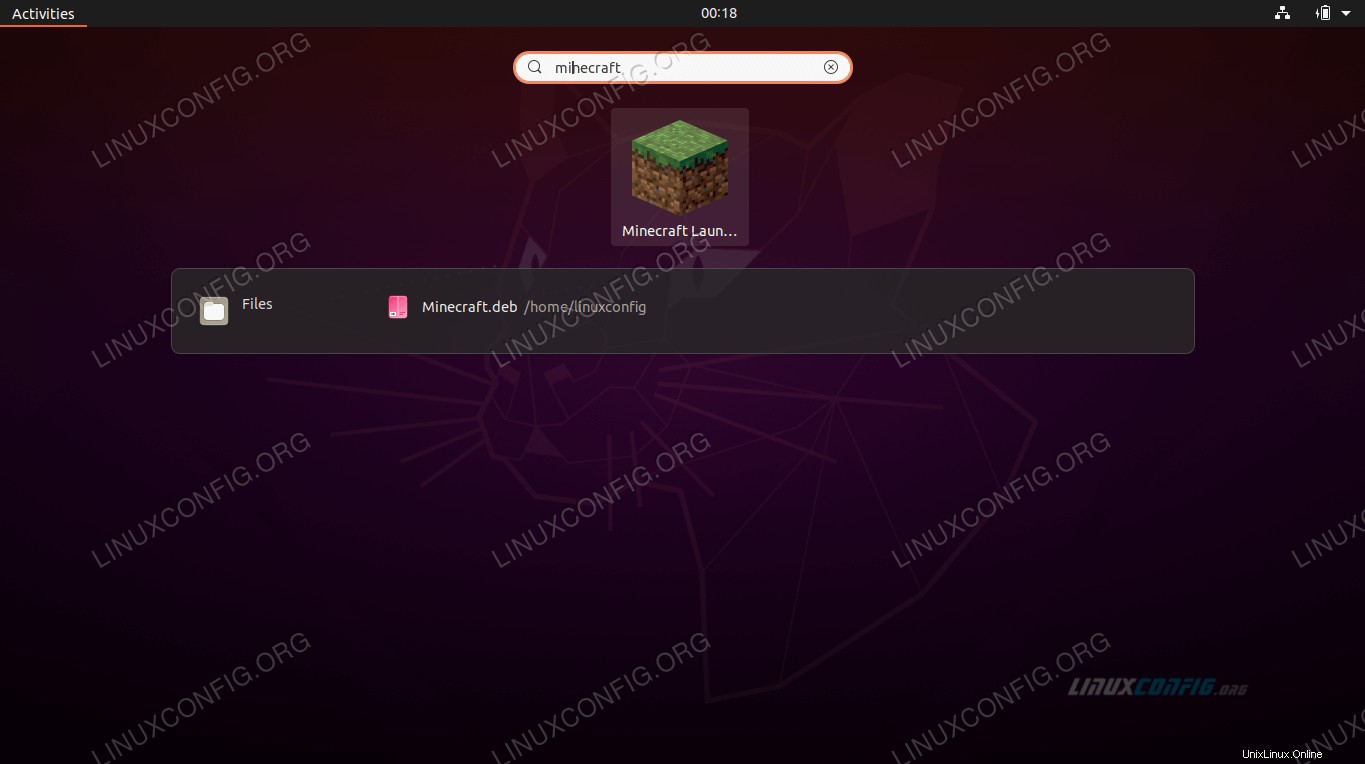 Najděte Minecraft v nabídce Aplikace
Najděte Minecraft v nabídce Aplikace - Dále se přihlaste pomocí svého účtu Minecraft nebo si zaregistrujte nový, pokud potřebujete.
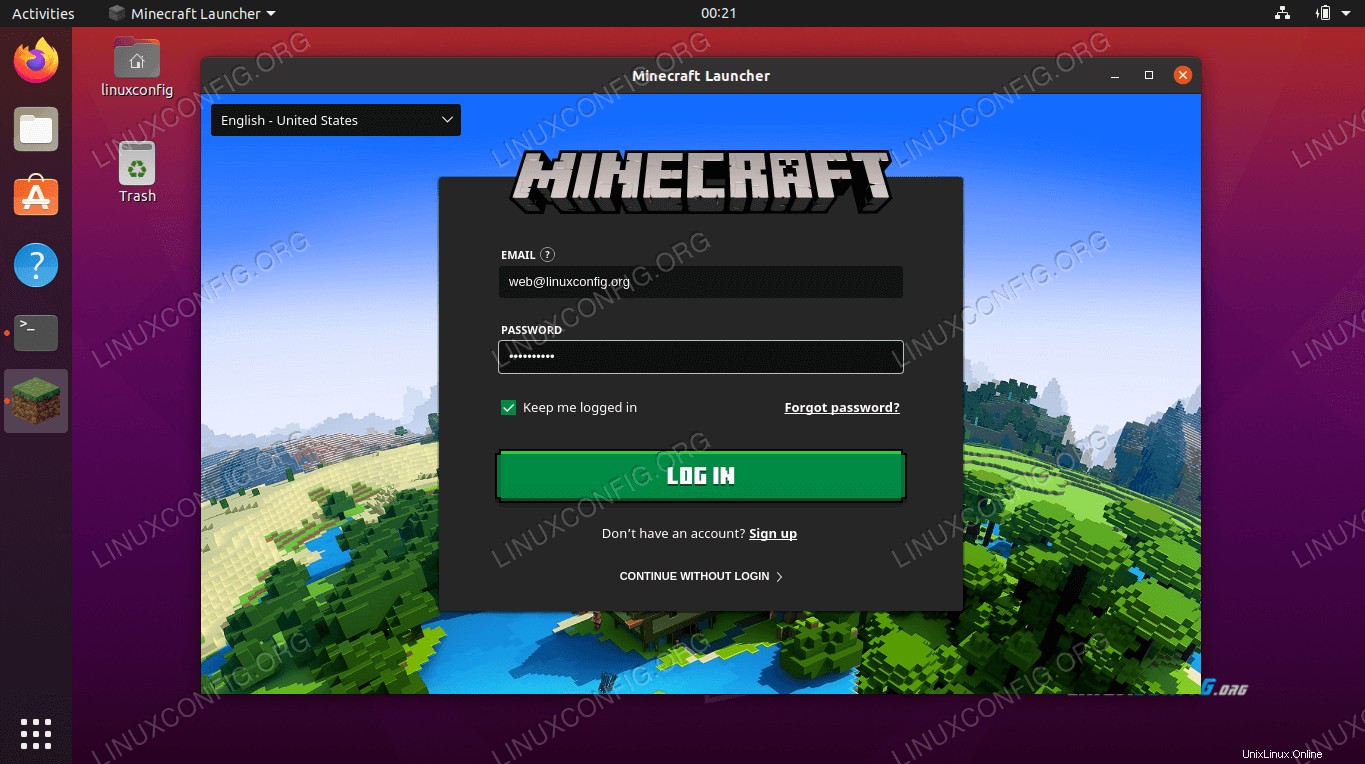 Přihlaste se do Minecraft Launcher
Přihlaste se do Minecraft Launcher - Nyní jste připraveni stáhnout soubory hry. Pokud jste si hru ještě nezakoupili, budete mít možnost zahrát si demo verzi, abyste viděli, jak na vašem systému běží a jestli se vám líbí natolik, že si ji zakoupíte. Po zakoupení budete moci nadále používat spouštěč Minecraftu k otevření hry, kdykoli budete chtít hrát.
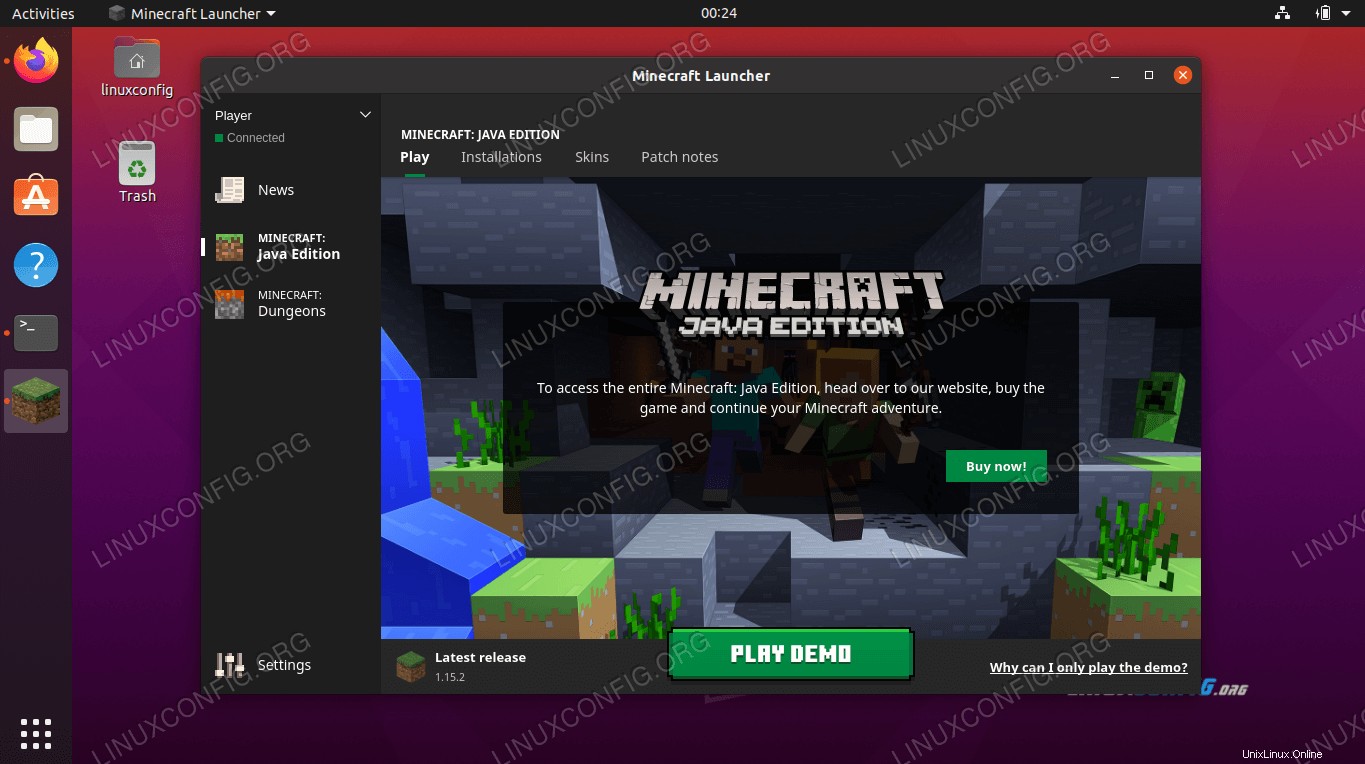 Stáhněte si demo nebo si kupte hru
Stáhněte si demo nebo si kupte hru - Klikněte na
Play Demopro zahájení stahování.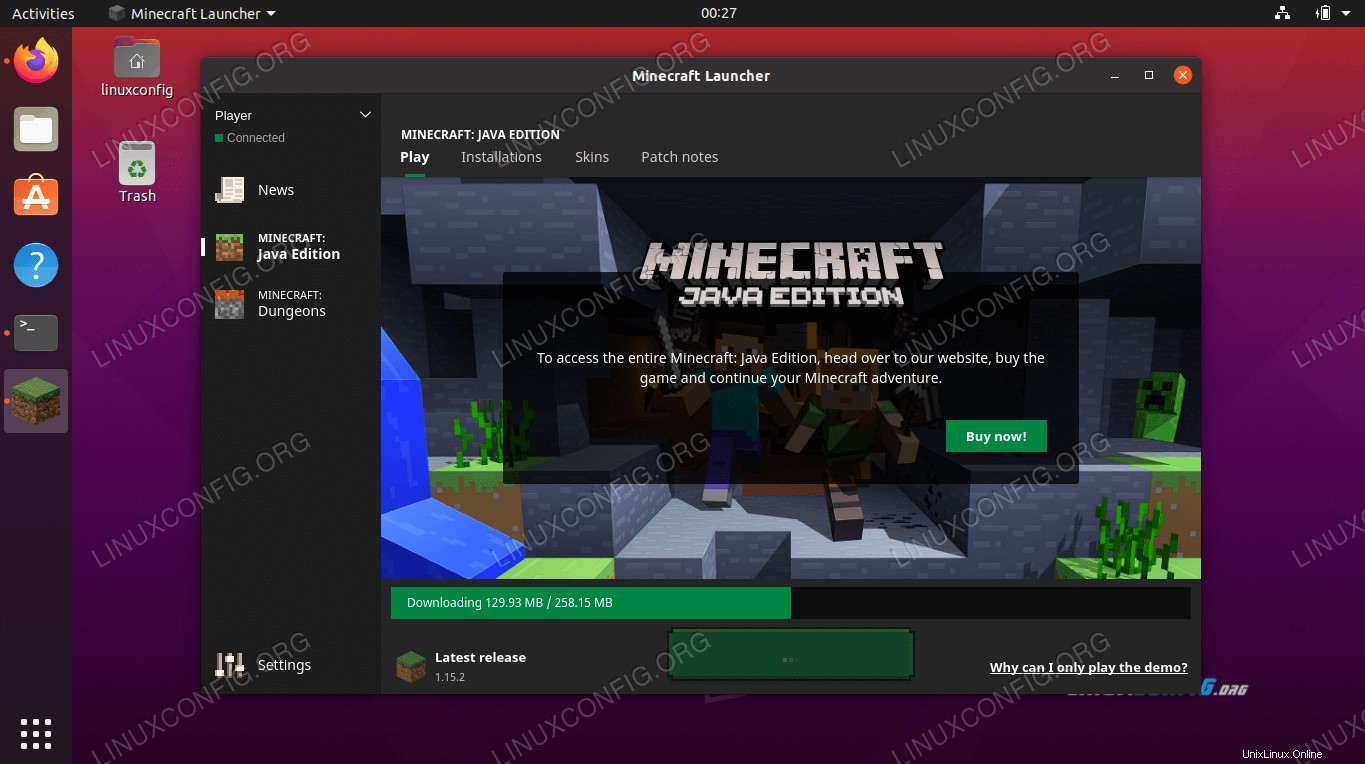 Soubory hry Minecraft se stahují
Soubory hry Minecraft se stahují - Minecraft je připraven! Klikněte na
Play Demo Worldabyste mohli začít hrát.
Jak otevřít spouštěč Minecraft
Pro budoucí použití existují dva způsoby, jak otevřít spouštěč Minecraftu, když budete chtít hrát znovu v budoucnu.
- První metodou je najít spouštěč Minecraftu v nabídce aplikací Ubuntu.
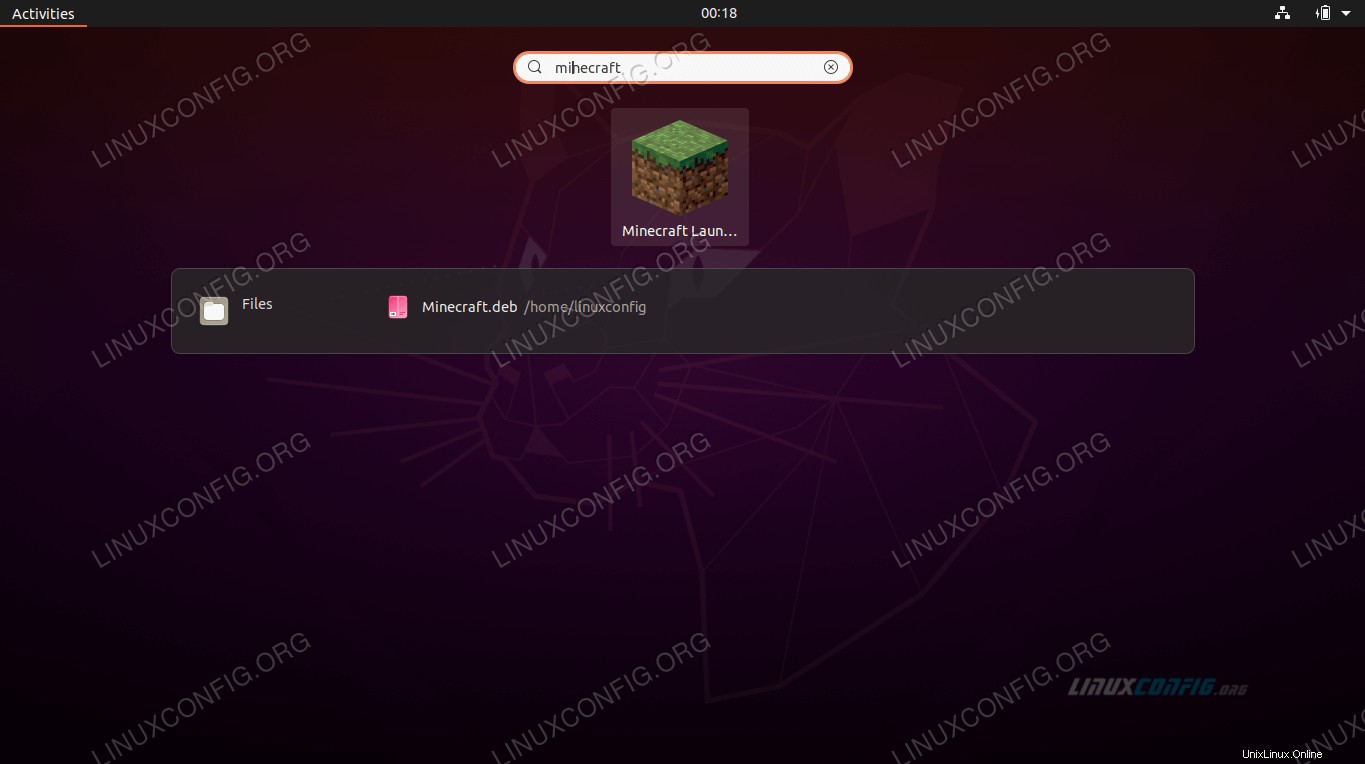 Najděte Minecraft v nabídce Aplikace
Najděte Minecraft v nabídce Aplikace - Případně můžete otevřít terminál a jednoduše zadat
minecraft-launcherpro přístup ke spouštěči Minecraftu.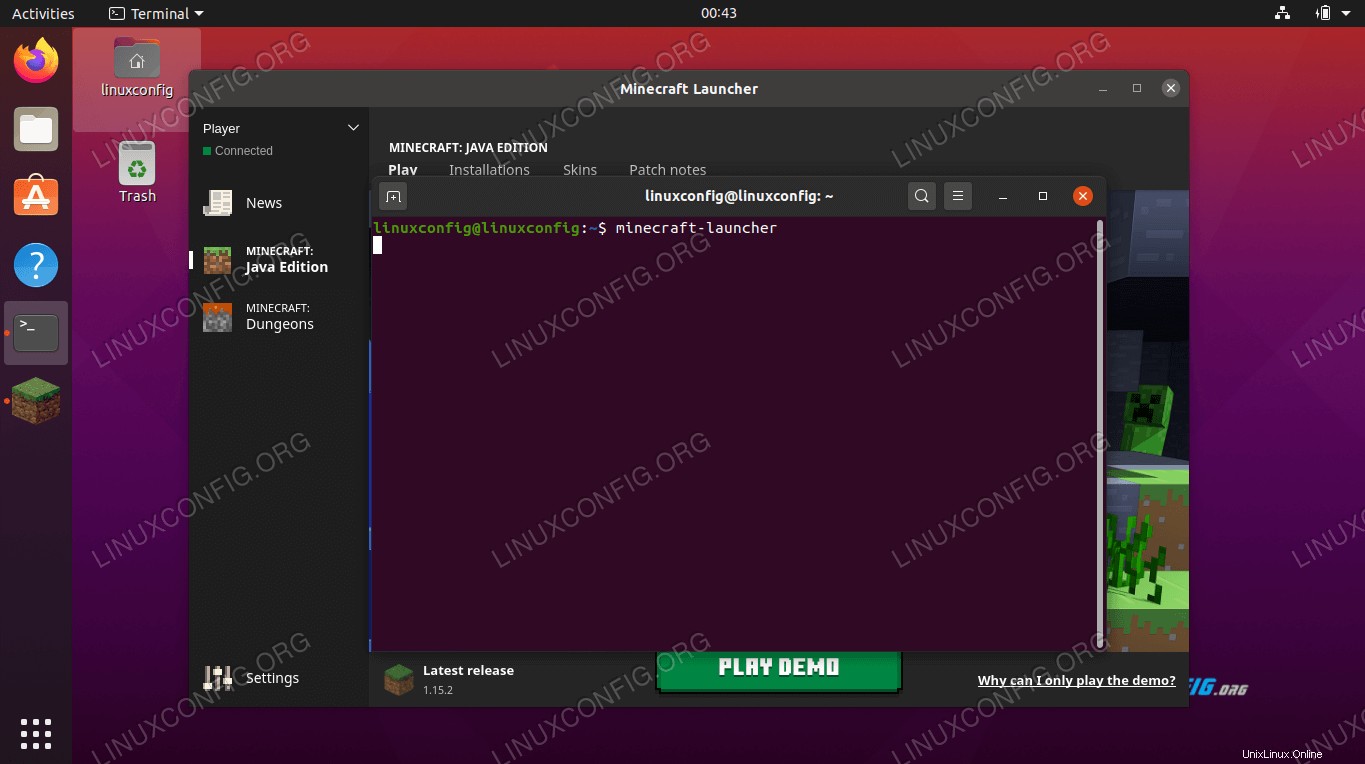 Spusťte Minecraft z terminálu
Spusťte Minecraft z terminálu
Závěr
V tomto článku jsme se naučili, jak stáhnout a nainstalovat Minecraft na Ubuntu 20.04 Focal Fossa. Minecraft je oblíbená hra, která běží na mnoha platformách a Linux není výjimkou. Následující kroky v tomto článku vám umožnily nainstalovat Minecraft a jeho nezbytné závislosti. Také jsme viděli několik metod pro přístup ke spouštěči Minecraft.